
Michael Cain
0
4960
361
Les applications portables vous rendent indépendant. Stockés sur une clé USB ou dans votre dossier Dropbox, tous vos outils essentiels seront à portée de main, où que vous soyez. Et vous n’aurez rien à installer sur l’ordinateur que vous utilisez, ce qui est un bonus si l’ordinateur ne vous appartient pas et si vous n’avez pas les droits d’administrateur pour installer.
Au cours des dernières années, j'ai constitué toute une collection d'applications portables, qui se trouvent dans un dossier bien organisé dans mon compte Dropbox. Cela signifie qu'ils sont prêts et attendent chaque fois que je me connecte à un ordinateur Windows. Quel que soit le nombre d’applications portables que j’ai finalement trouvées (et j’en ai rassemblé beaucoup mais que je n’utilise jamais vraiment), il y en a avec lesquelles je ne pourrais vraiment pas me passer, au cours de mon travail quotidien.
Un navigateur est évidemment un navigateur (Chrome et Firefox), un programme de discussion en est un autre (Skype et Pidgin), mais comme je possède plusieurs sites Web, une application portable que je trouve vraiment inestimable est le programme FTP FileZilla Portable. Sans accès aux fichiers d'installation de mon site Web, je ne ferais rien et mes plans pour une domination totale d'Internet ne se réaliseraient pas.
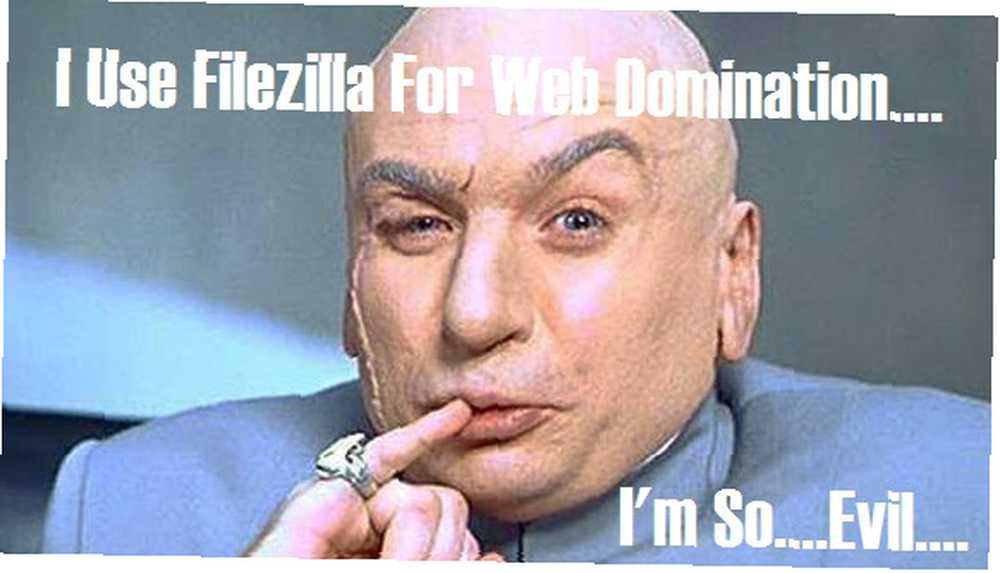
Qu'est-ce que FileZilla??
Pour ceux qui ne sont pas au courant, FTP signifie File Ttransférer Protocol, et c’est la possibilité de transférer des fichiers entre un ordinateur et un serveur Web. Vous pouvez également utiliser un client FTP pour supprimer des fichiers du serveur Web..
J'utilise FileZilla depuis plus de 6 ans et cela domine le marché des clients FTP, mais le fait que quelque chose domine son domaine ne signifie pas nécessairement que c'est le meilleur. Cela pourrait aussi simplement signifier que ses rivaux sont plutôt nuls.
Donc, aujourd’hui, je vais faire un survol rapide de FileZilla pour tester ses ressources, puis le comparer à FireFTP [No Longer Available], qui est un autre client FTP portable, pour lequel j’ai entendu de bonnes choses à propos de.
FileZilla Up Close & Personal
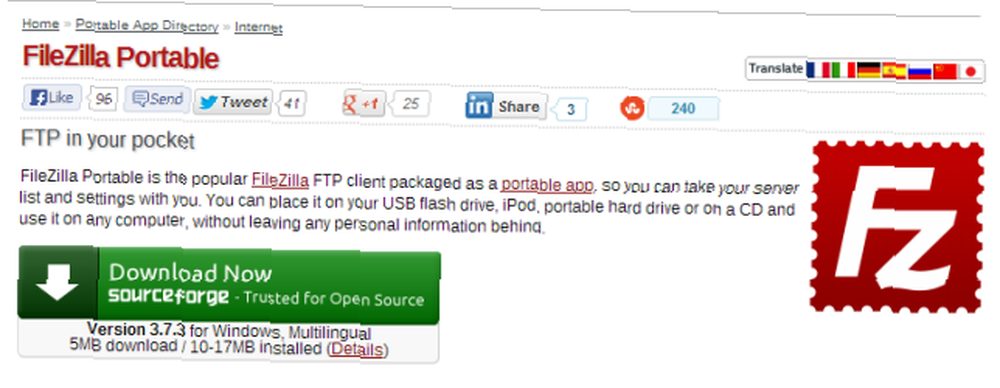
La chose étrange à propos de FileZilla est que la version portable n’est visible nulle part sur son site officiel. Donc, vous seriez pardonné de penser qu’il n’y avait pas de version portable disponible. Pour obtenir la version portable, vous devez aller sur l'excellent site Web des applications portables et le télécharger à partir de là. En cliquant sur le lien de téléchargement, vous accédez à SourceForge. À partir de là, vous obtiendrez un “.paf.exe” fichier.
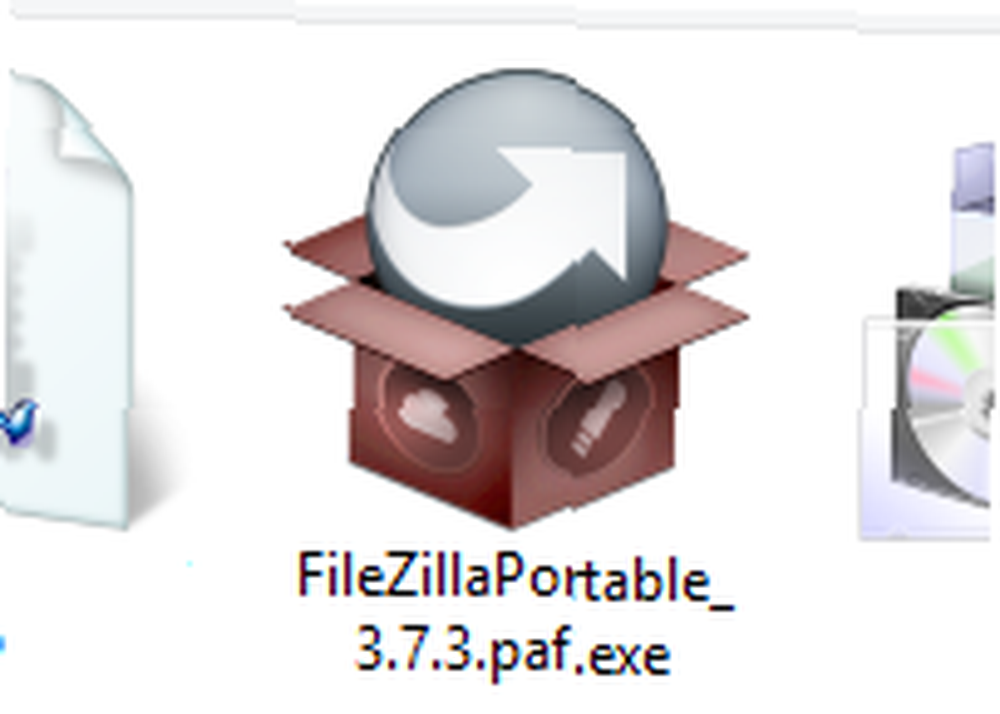
Lorsque vous double-cliquez sur le fichier et commencez le processus, les fichiers sont décompressés et placés sur votre ordinateur. Il dira que c'est “l'installation” les fichiers mais étant portable, rien n’est en cours d’installation, alors ne vous inquiétez pas. Ils sont simplement en train d'être décompressés dans un dossier pour vous.
Lorsque vous double-cliquez sur le dossier qui vient d'être créé pour vous, voici ce que vous verrez:

Le seul fichier que vous devez vous préoccuper est le fichier FileZillaPortable.exe. Le reste peut (et devrait) être laissé seul (sauf si vous avez envie de lire la page d'aide).
Alors allez-y et double-cliquez sur le fichier FileZillaPortable.exe, et l'application va s'ouvrir.
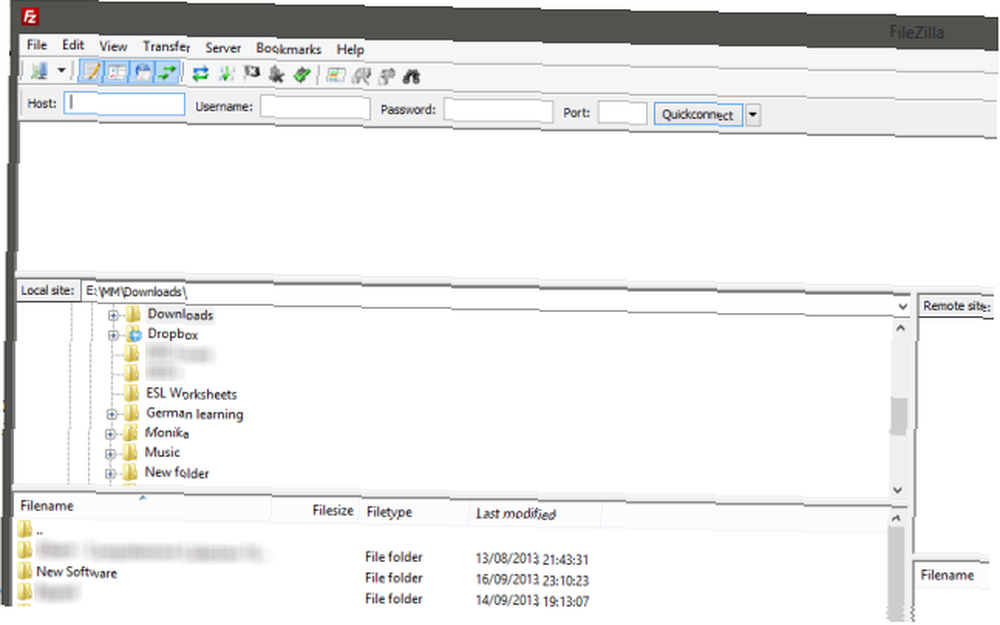
Les fichiers de votre ordinateur local se trouvent sur le côté gauche et, à droite, l'espace vide correspond à la zone où les fichiers de votre serveur Web apparaîtront une fois que vous serez connecté. Saisissez ensuite les détails de votre FTP en haut de l'application. Si vous n'êtes pas sûr de ce qu'ils sont, il suffit de demander à votre hébergeur. Et si le nom d'utilisateur et le mot de passe sont corrects, vous devriez voir ceci:
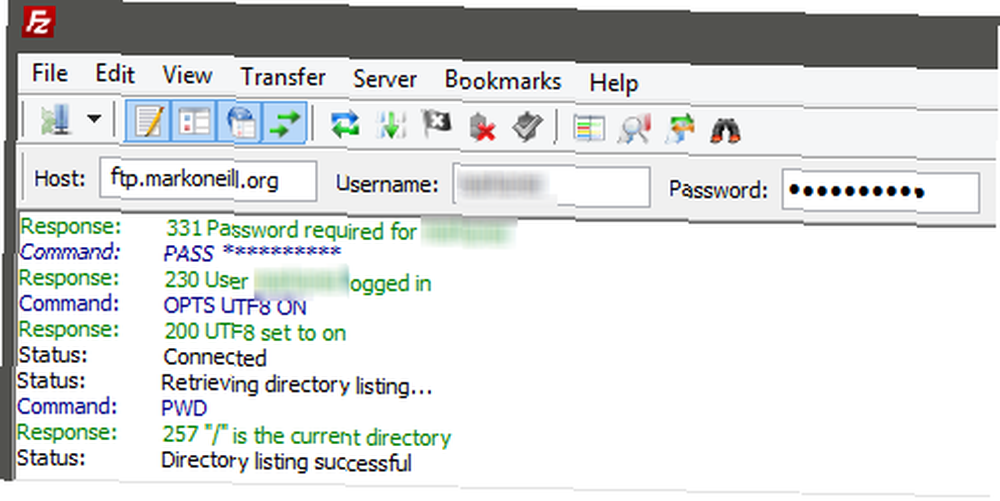
Vous verrez également à droite que les fichiers de votre site Web sont apparus..
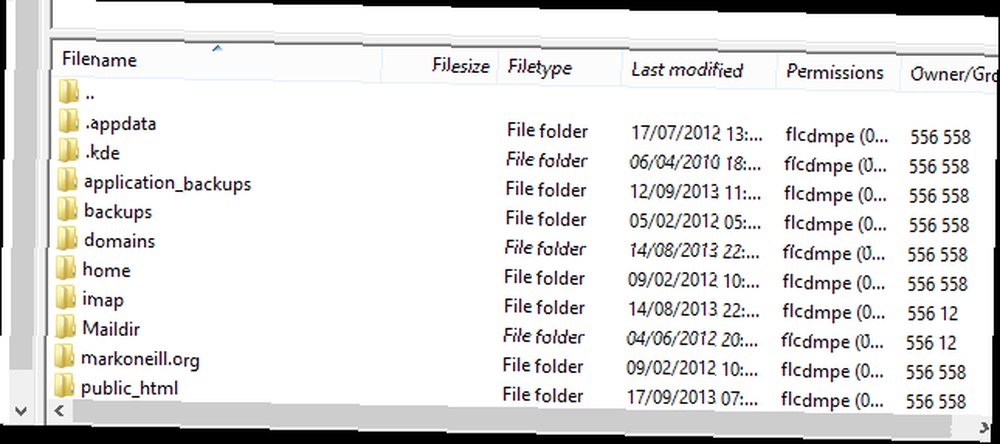
Ensuite, cliquez sur les dossiers et faites ce que vous devez faire (déplacer, insérer, supprimer, etc.). Si vous voulez revenir en arrière dans un dossier, vous pouvez cliquer sur les deux petits points tout à fait et cela vous fera rebondir d'un niveau..
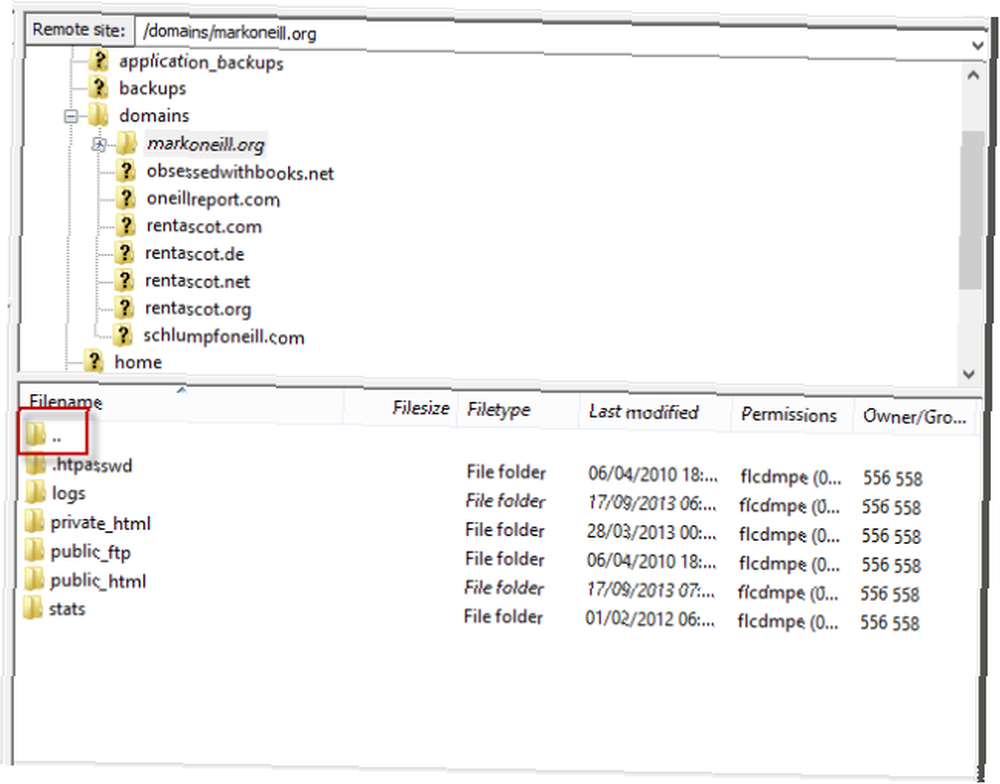
Déplacer des fichiers entre votre ordinateur et votre serveur Web est aussi simple que de faire glisser le fichier vers et depuis la fenêtre de votre ordinateur vers la fenêtre de votre serveur Web. Dès que vous relâchez le fichier avec votre souris, le processus de téléchargement commencera automatiquement. C'est ce que j'aime chez FileZilla: une courbe d'apprentissage absolument nulle.
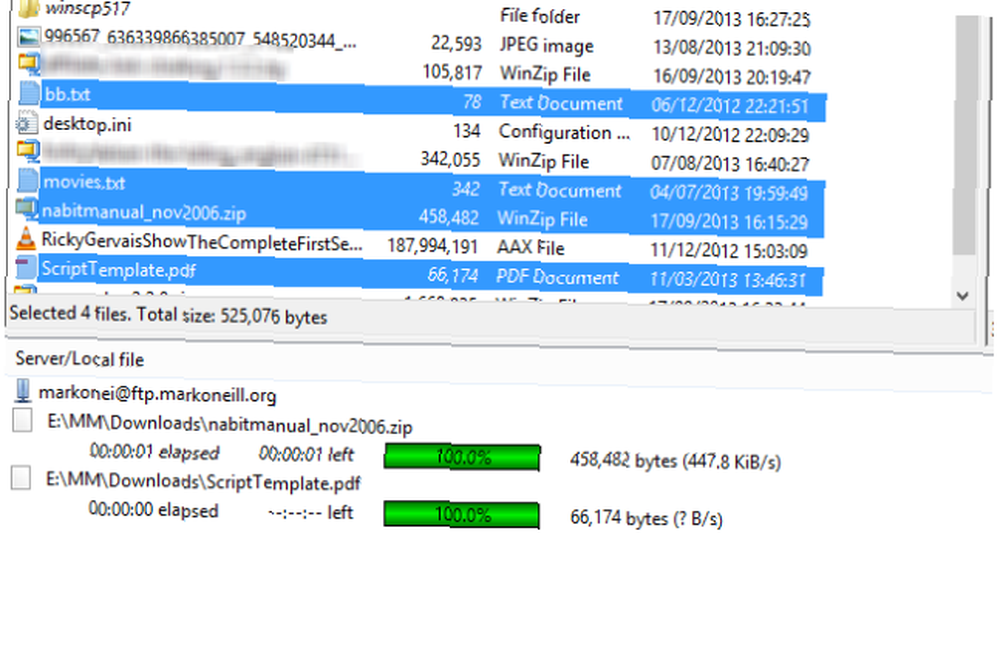
Autres fonctionnalités intéressantes de FileZilla:
- Connexions à onglets: Avez-vous besoin de plusieurs connexions ouvertes simultanément dans différents domaines? Ensuite, ouvrez simplement un nouvel onglet et connectez-vous au deuxième serveur.
- Détails FTP enregistrés dans l'application: Une fois que vous avez entré vos informations FTP dans FileZilla pour la première fois, il les mémorisera pour vous et vous pourrez ensuite vous connecter rapidement avec le bouton “QuickConnect” fonctionnalité. Effacer les informations est également facile, alors ne vous inquiétez pas des problèmes de confidentialité.
- Impose les limites de vitesse de téléchargement et de téléchargement: Si votre ordinateur est ancien et qu’il ralentit en raison d’une activité intense de FileZilla, vous pouvez réduire la vitesse à un niveau plus raisonnable..
Veuillez également consulter notre examen détaillé des transferts de fichiers FTP FileZilla Master sur l’ensemble de vos sites avec FileZilla Transferts de fichiers FTP maître sur l’ensemble de vos sites avec FileZilla Un grand nombre de clients FTP de l’ancien avait le chaos lorsqu’il s’agissait de transferts de fichiers volumineux. Les applications ont connu les délais habituels auxquels vous pourriez vous attendre lorsque l'ordinateur reste… .
Pourquoi utiliser FileZilla??
Tout simplement, c'est l'application la plus simple que vous puissiez espérer trouver. En supposant que vous ayez les détails FTP pour le domaine en question, il vous suffit de vous connecter. Ensuite, il suffit de glisser-déposer avec la souris. Ça ne pourrait pas être plus facile.
FireFTP [N'est plus disponible]
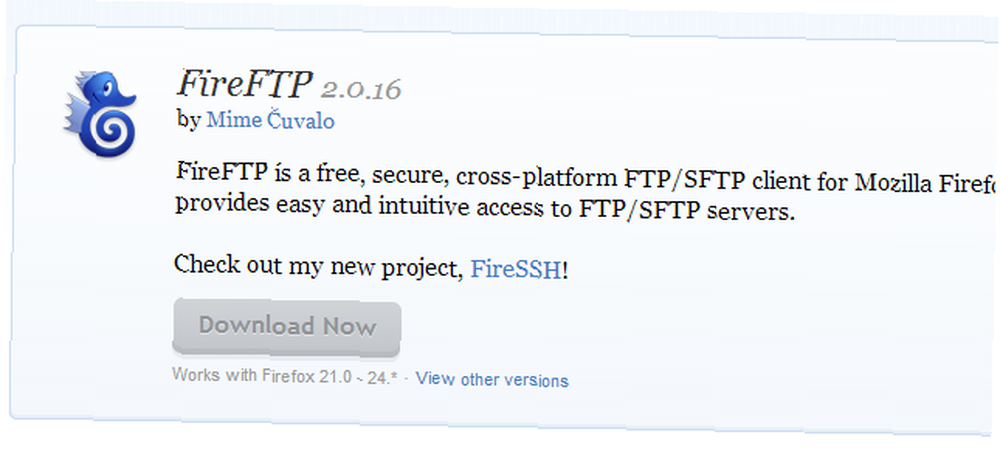
Il est maintenant temps d'empiler le champion en titre contre un autre client FTP dont j'ai entendu parler de bonnes choses - FireFTP, qui est un client FTP pour le navigateur Mozilla Firefox. Et vous pouvez très facilement le rendre portable en utilisant l'excellent navigateur Firefox Portable.
Installez donc le module complémentaire, puis faites glisser l’icône FireFTP dans la barre de votre navigateur. Lorsque vous cliquez sur l'icône, le client FTP s'ouvrira et vous devrez configurer vos détails FTP dans le coin supérieur gauche. Puis clique “relier”.
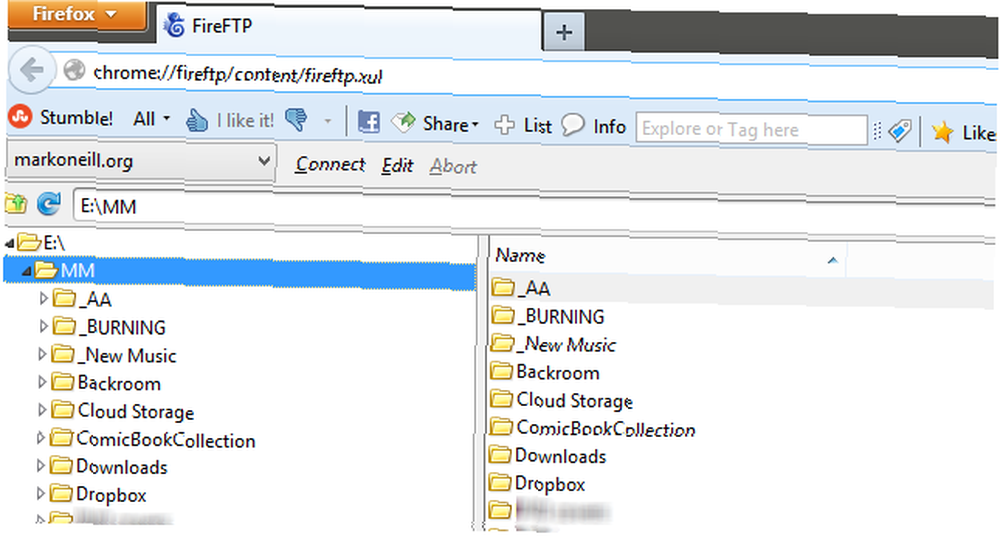
L'un des avantages de FireFTP est que chaque fenêtre est dotée d'un double volet. Vous pouvez donc cliquer sur un dossier à gauche et voir le contenu de ce dossier à droite. Cela facilite grandement l'affichage du contenu d'un dossier si vous recherchez quelque chose.
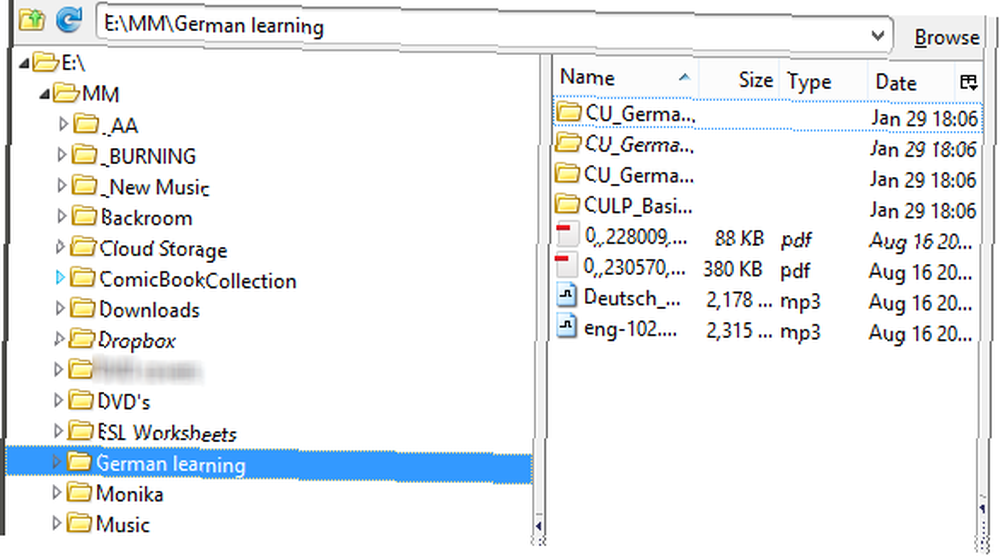
Avec FireFTP, vous avez deux options pour transférer des fichiers. Vous pouvez faire le glisser-déposer habituel avec votre souris, ou vous pouvez sélectionner le fichier / dossier et cliquer sur la flèche correspondante pour le déplacer..
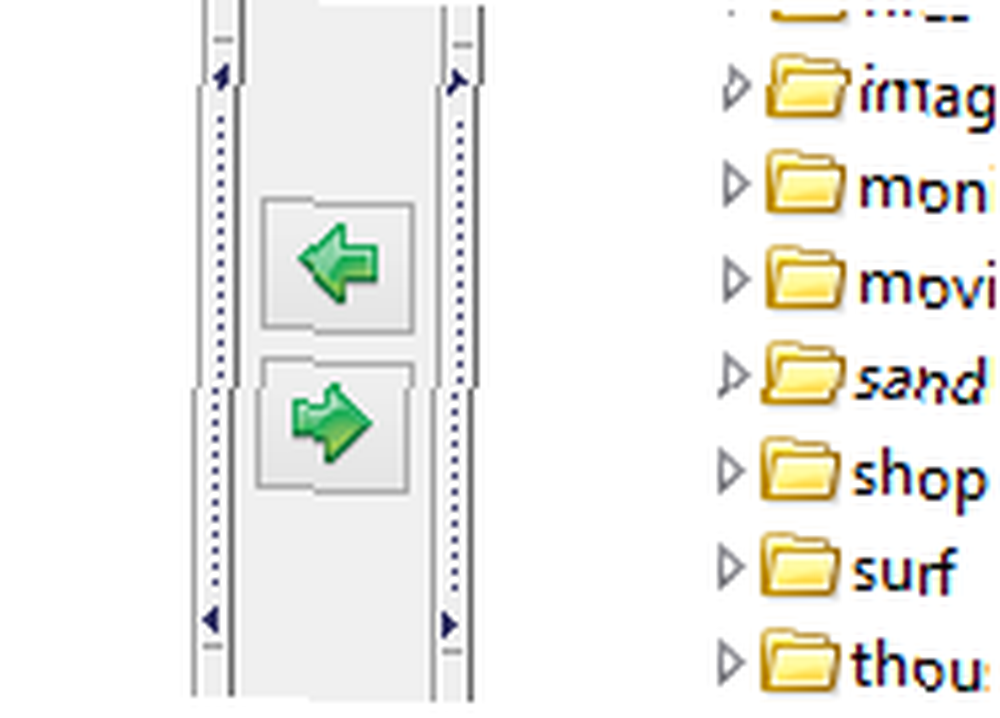
Découvrez également notre revue détaillée de FireFTP. FireFTP est un puissant client FTP de Firefox que vous pouvez utiliser dans votre navigateur FireFTP est un puissant client FTP de Firefox et que vous pouvez utiliser dans votre navigateur Si vous avez déjà procédé à la gestion Web, alors vous avez probablement utilisé FTP à un moment ou à un autre. La plupart des hébergeurs Web auront un outil de téléchargement de fichiers primitif que vous pouvez utiliser directement à partir de votre ordinateur. .
Pourquoi devriez-vous utiliser FireFTP?
Si vous utilisez Firefox comme navigateur par défaut, il peut s'avérer extrêmement pratique de disposer de votre client FTP au même endroit. Tout peut être conservé dans le navigateur, et cela élimine le besoin d'un client FTP de bureau séparé comme FileZilla..
Conclusion
Malgré le fait que FireFTP m'ait impressionné, je pense que je resterai toujours avec FileZilla. Pourquoi? Parce que FireFTP est plutôt simpliste. Il vous permet de vous connecter à votre serveur Web, de faire ce que vous devez faire, et c'est tout. Il n'y a pas de fonctionnalités spéciales, pas même de connexions simultanées par onglets.
Si vous êtes le genre de personne qui aime les applications simples et qui vit dans le navigateur Firefox, vous aimerez peut-être la commodité d'un client FTP juste au moment où vous en aurez besoin. Pour tous les autres, à mon avis, c'est FileZilla qui reste. FileZilla est donc l'une de nos meilleures applications Windows..
Faites-nous savoir dans les commentaires si vous êtes d'accord.
Crédits d'image: Schicker Stick Via Flickr











